Administracja Windows dla początkujących
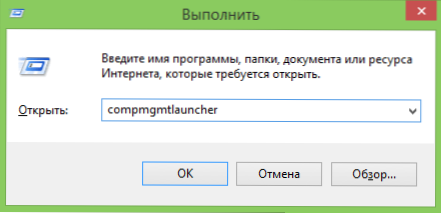
- 4450
- 620
- Roman Pawlik
W systemie Windows 7, 8 i 8.1 zapewnia wiele narzędzi zaprojektowanych do administracji lub, w inny sposób, zarządzanie komputerami. Wcześniej pisałem rozproszone artykuły opisujące zastosowanie niektórych z nich. Tym razem spróbuję szczegółowo podać wszystkie materiały na ten temat w bardziej spójnej formie dostępnej dla początkującego użytkownika komputera.
Zwykły użytkownik może nie wiedzieć o wielu z tych narzędzi, a także o tym, jak je zastosować - w przypadku korzystania z sieci społecznościowych lub grania w gry, nie jest to wymagane. Niemniej jednak, jeśli jesteś właścicielem tych informacji, korzyści można odczuwać niezależnie od tego, jakie zadania jest używane.
Narzędzia administracyjne
Aby uruchomić narzędzia administracyjne, które zostaną omówione w systemie Windows 8.1 Możesz kliknąć przycisk „Start” (lub naciśnij klawisz Win + X) i wybrać „Zarządzanie komputerem” w menu kontekstowym.
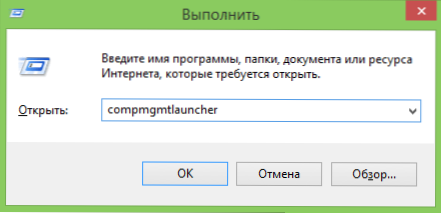
W systemie Windows 7 możesz zrobić to samo, klikając klawiaturę Win (klawisz z emblematem Windows) + R i wpisując KompromgmtLauncher (Działa również w systemie Windows 8).
W rezultacie otwiera się okno, w którym wszystkie główne narzędzia do zarządzania komputerem są prezentowane w wygodnej formie. Można je jednak uruchomić osobno - za pomocą okna dialogowego „Wykonaj” lub za pośrednictwem elementu „Administracyjna” w panelu sterowania.

A teraz - szczegółowo o każdym z tych narzędzi, a także o niektórych innych, bez których ten artykuł nie zostanie zakończony.
Treść
- Administracja Windows dla początkujących (ten artykuł)
- Redaktor rejestru
- Lokalny edytor zasad grupy
- Praca z usługami systemu Windows
- Zarządzanie dyskami
- Menadżer zadań
- Zobacz wydarzenia
- Harmonogram zadań
- Monitor stabilności systemu
- Monitor systemu
- Monitor zasobów
- Firewall Windows w trybie wysokiego bezpieczeństwa
Redaktor rejestru
Najprawdopodobniej użyłeś już edytora rejestru - może się przydać, gdy powinieneś usunąć baner z komputera stacjonarnego, programy z automatycznego obciążenia, wprowadzić zmiany w zachowaniu systemu Windows.
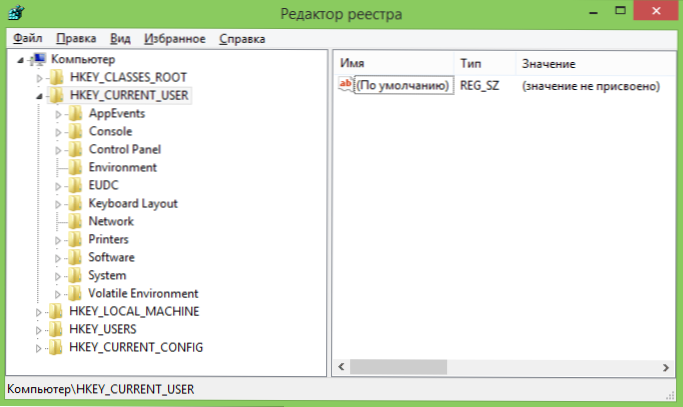
W proponowanym materiale zastosowanie edytora rejestru do różnych celów i optymalizacji komputerowej zostanie bardziej szczegółowe rozważone.
Korzystanie z edytora rejestru
Lokalny edytor zasad grupy
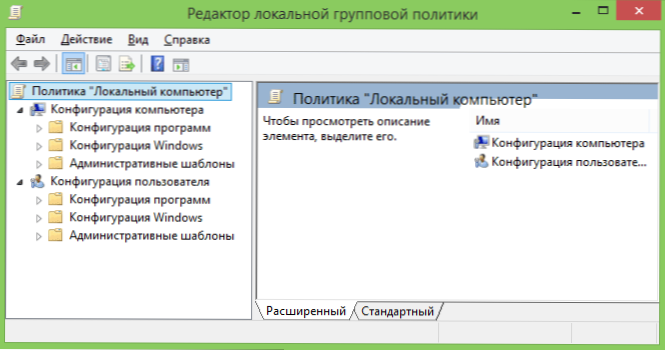
Niestety, redaktor lokalnej zasady grupy Windows nie jest dostępny we wszystkich wersjach systemu operacyjnego - ale dopiero zaczynając od profesjonalisty. Korzystając z tego programu serwisowego, możesz wykonać cienkie ustawienie systemu bez uciekania się do edytora rejestru.
Przykłady korzystania z redaktora lokalnej polityki grupy
Usługi systemu Windows
Okno zarządzania usługami jest intuicyjnie jasne - widzisz listę dostępnych usług, są one uruchomione lub zatrzymane, i możesz skonfigurować różne parametry ich pracy, kliknij podwójnie.
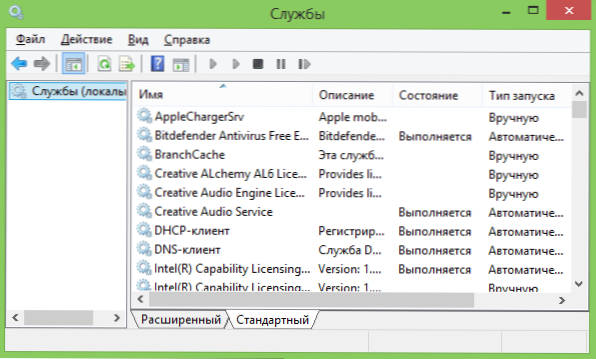
Zastanów się dokładnie, jak działają usługi, jakie usługi można wyłączyć, a nawet usunąć z listy i innych punktów.
Przykład pracy z usługami systemu Windows
Zarządzanie dyskami
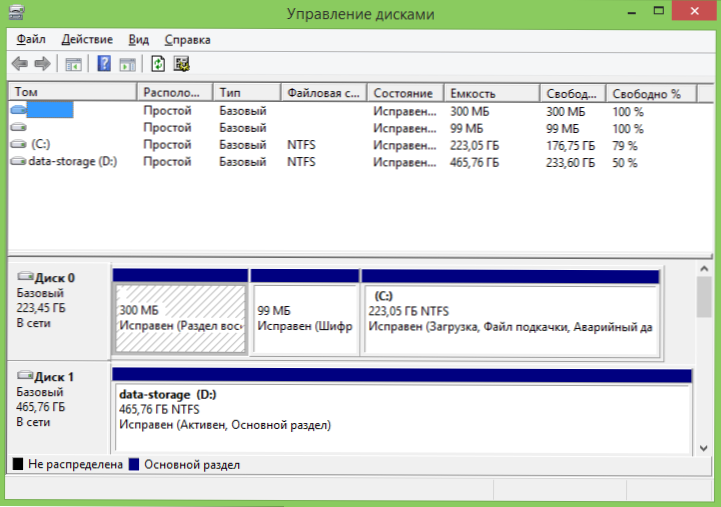
Aby utworzyć sekcję na dysku twardym („Złam dysk”) lub usunąć ją, zmień list literowy dla innych zadań zarządzania HDD, a także w przypadkach, gdy system flash lub dysk nie jest określany przez system, tak jest Nie jest konieczne uciekać się do trzeciej części we wszystkich programach: Wszystko to można zrobić za pomocą narzędzia do zarządzania dyskiem wbudowanym.
Za pomocą narzędzia do sterowania dyskiem
menadżer urządzeń
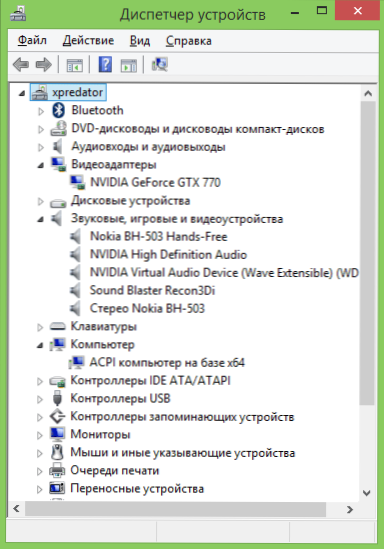
Praca z sprzętem komputerowym, rozwiązywanie problemów z sterownikami kart graficznych, adaptera -FI i innymi urządzeniami - wszystko to może wymagać znajomości z dyspozytorem urządzeń Windows.
Menedżer zadań Windows
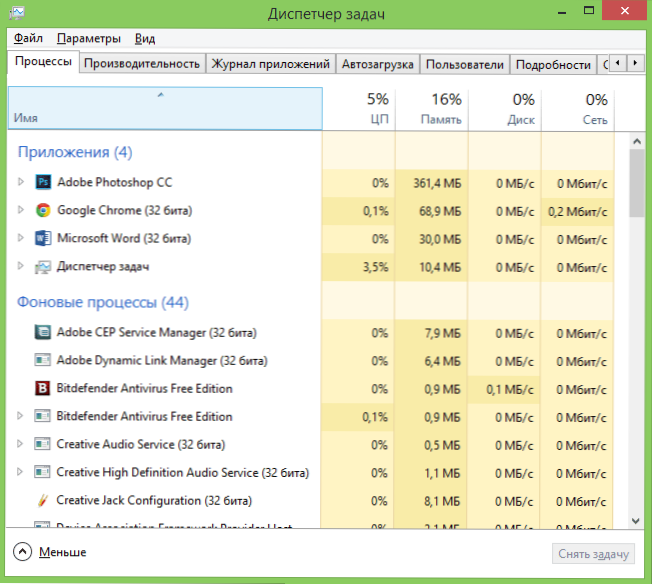
Dyspozytor zadań może być również bardzo przydatnym narzędziem do różnych celów - od wyszukiwania i eliminacji złośliwego oprogramowania na komputerze, konfigurowanie parametrów automatycznego ładowania (Windows 8 i nowszy), aż do logicznych jąder procesora dla poszczególnych aplikacji.
Zadania systemu Windows dla początkujących
Zobacz wydarzenia
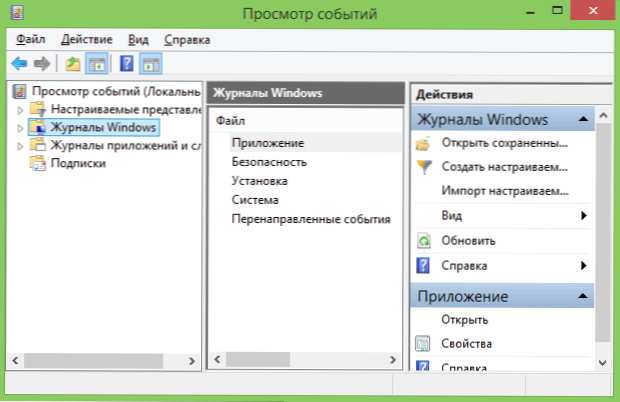
Rzadki użytkownik może korzystać z zdarzeń w systemie Windows, a to narzędzie może pomóc dowiedzieć się, które komponenty systemowe powodują błędy i co z tym zrobić. Prawda, wymaga to wiedzy o tym, jak to zrobić.
Używamy oglądania zdarzeń systemu Windows do rozwiązywania problemów komputerowych
Monitor stabilności systemu
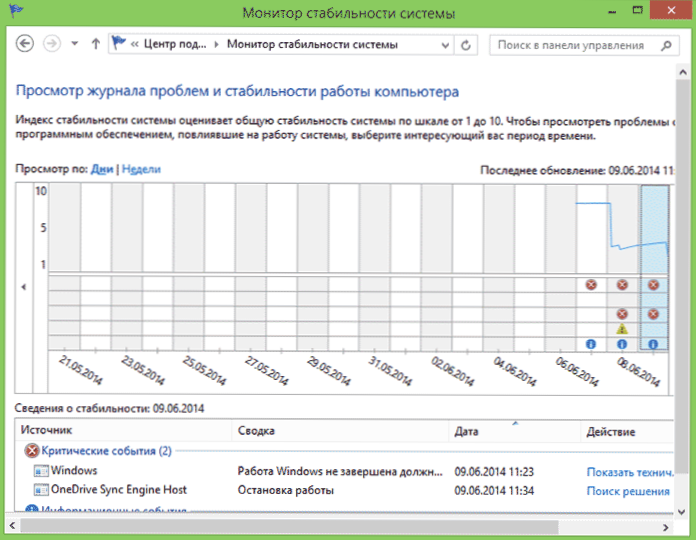
Kolejnymi nieznanymi użytkownikami narzędzia jest monitor stabilności systemu, który pomoże wyraźnie zobaczyć, jak dobrze wszystko jest z komputerem i jakie procesy powodują nieprawidłowe działania i błędy.
Korzystanie z monitora stabilności systemu
Harmonogram zadań
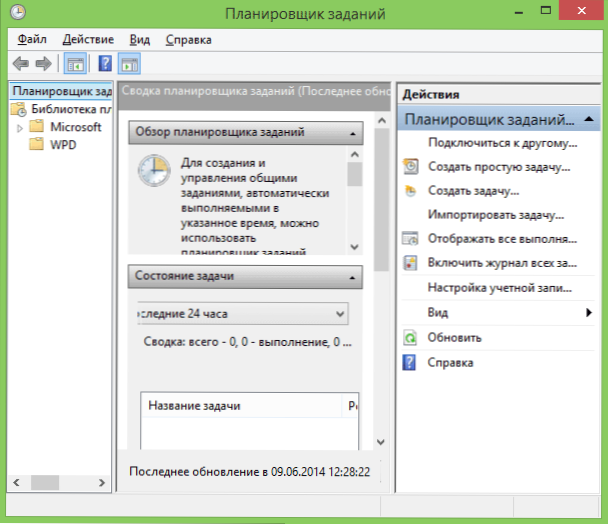
Planista zadań w systemie Windows jest używany przez system, a także niektóre programy do wykonywania różnych zadań zgodnie z określonym harmonogramem (zamiast je za każdym razem). Ponadto, może być również uruchamiane lub zmiany na komputer.
Oczywiście to narzędzie pozwala niezależnie tworzyć określone zadania, co może być przydatne.
Monitor wydajności (monitor systemu)
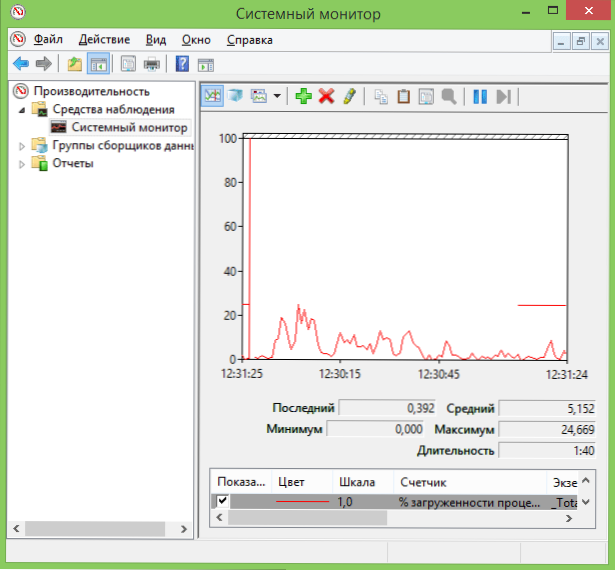
To narzędzie pozwala doświadczonym użytkownikom uzyskać najbardziej szczegółowe informacje na temat pracy niektórych komponentów systemu - procesora, pamięci, plik podparzania i nie tylko.
Monitor zasobów
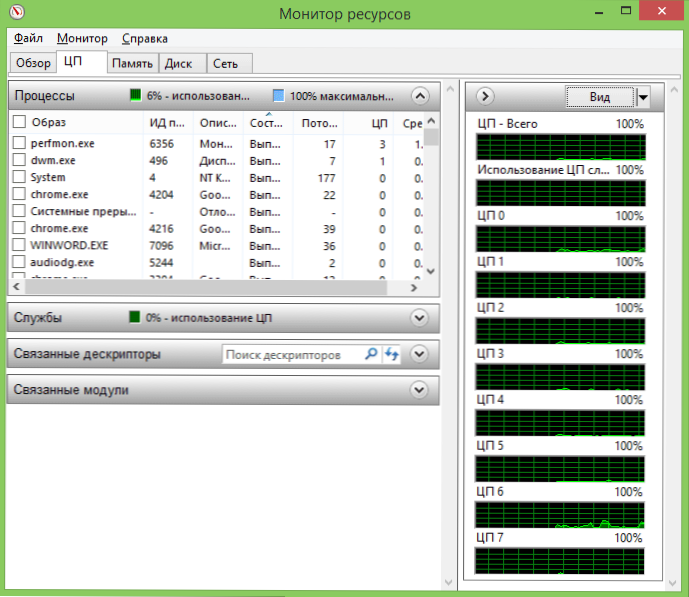
Pomimo faktu, że w systemie Windows 7 i 8 informacji o korzystaniu z zasobów jest dostępna w Dispatcher, monitor zasobów umożliwia uzyskanie dokładniejszych informacji na temat korzystania z zasobów komputerowych przez każdy z zaawansowanych procesów.
Korzystanie z monitora zasobów
Firewall Windows w trybie wysokiego bezpieczeństwa
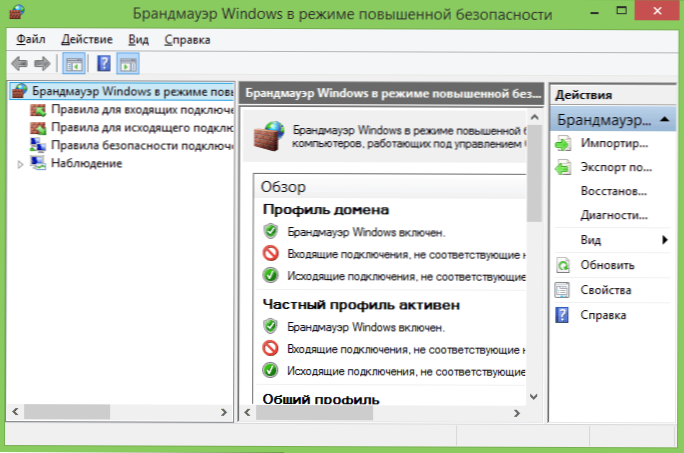
Windows Standard Firewall to bardzo proste narzędzie bezpieczeństwa sieci. Możesz jednak otworzyć rozszerzony interfejs Firevol, wykorzystując, który praca zapory można naprawdę wydajnie.
- « Zadania systemu Windows Planer dla początkujących
- W programie SSDready dowiadujemy się, że SSDready dowiadujemy się »

